11.10.2024
iPad geht nicht mehr an: Das kannst du tun

Das Wichtigste auf einen Blick
Inhaltsverzeichnis
Es gibt mehrere mögliche Ursachen dafür, dass dein iPad nicht mehr angeht:
Während einige mögliche Ursachen komplexere Lösungsansätze erfordern, gibt es andere, die sich leicht eingrenzen und in wenigen Schritten beheben lassen. Befolge diese Schritte, um die grundlegenden Funktionen deines iPad zu überprüfen:
Ist dein Akku defekt, zeigen wir dir, wie du deinen iPad-Akku tauschen kannst.
Wenn du die grundlegenden Funktionen deines iPad überprüft hast und keine der einfachen Ursachen dafür verantwortlich ist, dass dein iPad (Pro) nicht startet, gibt es weitere Schritte, die du unternehmen kannst.
Sind leichte Softwarestörungen der Grund dafür, dass dein iPad nicht mehr angeht, kann häufig bereits ein Soft Reset Abhilfe schaffen. Die Schritte zum Erzwingen eines Neustarts variieren je nach Modell deines iPads:
iPad mit Home-Button:
iPad ohne Home-Button:
Geht dein iPad (Pro) nicht mehr an, weil ein tieferliegendes Softwareproblem oder ein fehlerhaftes Update vorliegt, kann die Neuinstallation von iOS erforderlich sein. Dies ist nur möglich, wenn das iPad noch über ein Kabel von einem deinem PC erkannt wird.
Folge diesen Schritten, um iOS auf deinem iPad neu zu installieren:
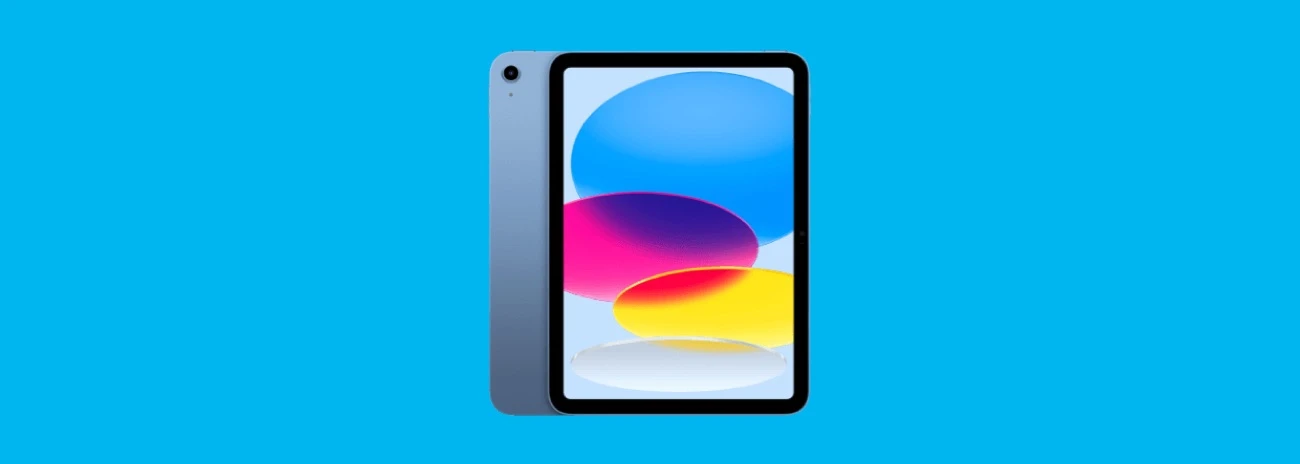
Wenn keine der bisherigen Maßnahmen Erfolg gezeigt hat und sich dein iPad (Pro) nicht einschalten lässt, könnte als letzte Option noch ein Hard Reset das Problem beheben. Dieser Vorgang setzt dein iPad auf die Werkseinstellungen zurück und kann tiefgreifende Softwareprobleme beheben. Auch ein Hard Reset ist nur möglich, wenn das iPad noch über ein Kabel von einem deinem PC erkannt wird.
Bitte bedenke, dass bei einem Hard Reset alle Daten auf deinem iPad dauerhaft gelöscht werden. Bevor du einen Hard Reset durchführst, empfehlen wir dir daher, noch einmal zu versuchen, einen Neustart zu erzwingen oder iOS neu zu installieren, um einen Datenverlust zu vermeiden.
So geht der Hard Reset:
Geht dein iPad (Pro) nicht mehr an und lädt nicht mehr, hilft dir dieser Artikel, Schritt für Schritt mögliche Ursachen einzugrenzen und zu beheben. Um komplexere Lösungswege zu vermeiden, besteht der erste Schritt darin, grundlegende Funktionen des iPads zu prüfen:
Wenn das Problem möglicherweise softwarebedingt ist, könnten anschließend folgende Schritte nützlich sein:
Sollten diese Methoden nicht zum Erfolg führen, besteht die Möglichkeit eines Hard Resets, bei dem das iPad komplett zurückgesetzt wird. Dies ist ein tiefgreifender Schritt, der als letzte Maßnahme gedacht ist, da dabei alle persönlichen Daten gelöscht werden.
Wenn das Problem weiterhin besteht, könnte es sich um ein Hardware-Problem handeln. Wende dich in diesem Fall an den Apple Support oder an ein qualifiziertes Reparaturzentrum, um das Gerät gründlich überprüfen zu lassen.

Du möchtest dein iPad ausschalten? Wir verraten dir, wie es bei den verschiedenen Modellen geht.
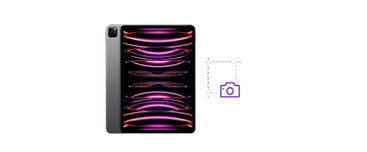
Ganz einfach mit dem iPad Screenshots machen: Entdecke, wie du Bildschirminhalte blitzschnell festhältst und sicherst.

Hast du das Passwort deines iPads verloren? Deine einzige Option ist das iPad zurückzusetzen und neu zu starten. Hier erklären wir dir, wie du das machst.